

|
Microsoft Office PowerPoint是指微软公司的演示文稿软件。Microsoft Office PowerPoint做出来的东西叫演示文稿,其格式后缀名为:ppt、pptx;或者也可以保存为:pdf、图片格式等。 说到PPT表格,绝大多数人都是用表格来进行数据展示。但是,在PPT中,表格还有一个超级好玩的小妙用:拆图。 ?比如,我们想要将一张大图分割成多个相等的小方块。如果自己一个个去剪裁不仅非常麻烦,还有可能大小不一。这个时候我们就可以用到PPT表格。它能够快速方便的达到事半功倍的效果。 听上去是不是很酷炫,下面我们一起来看看怎么操作的吧!(1)首先插入一张图片。 (2)点击【插入】-【表格】按钮,插入5列6行表格。 (2)点击【插入】-【表格】按钮,插入5列6行表格。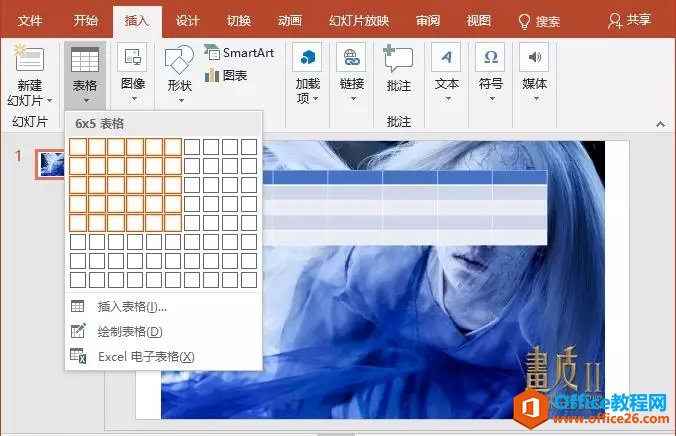 (3)调整表格大小,确保表格与图片大小一致(覆盖图片)。在表格上单击鼠标右键,在弹出的快捷菜单中选择“置于底层”命令。 (3)调整表格大小,确保表格与图片大小一致(覆盖图片)。在表格上单击鼠标右键,在弹出的快捷菜单中选择“置于底层”命令。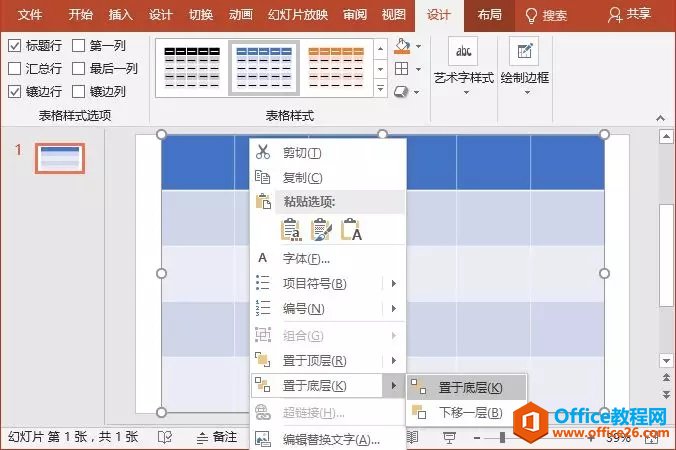 (4)选择图片,按【Ctrl+X】键剪切。然后选中整个表格,右键-设置形状格式。打开“设置形状格式”任务窗格,在“填充”栏中选中“图片或纹理填充”选项,单击“剪切板”按钮,表格中即填充了图片。最后勾选“将图片平铺成纹理”复选框,得到平铺的效果。 (4)选择图片,按【Ctrl+X】键剪切。然后选中整个表格,右键-设置形状格式。打开“设置形状格式”任务窗格,在“填充”栏中选中“图片或纹理填充”选项,单击“剪切板”按钮,表格中即填充了图片。最后勾选“将图片平铺成纹理”复选框,得到平铺的效果。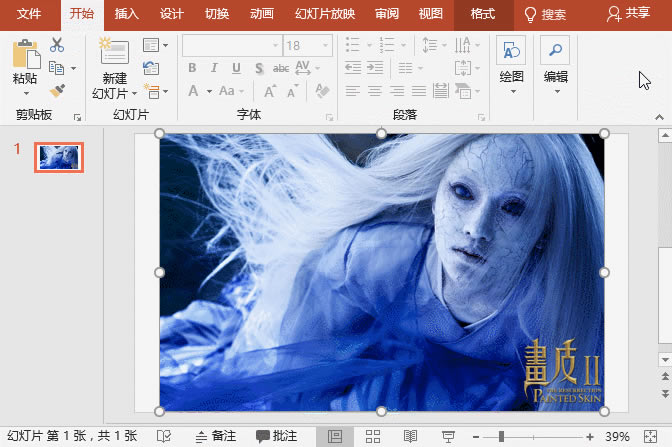 (5)选择图片表格,按【Ctrl+X】键剪切。再点击【开始】-【粘贴】-【选择性粘贴】,在打开的对话框中选择“图片(增强型图元文件)”选项,点击“确定”按钮。这时右键进行两次取消组合,即可看到这张图片按单元格大小进行了拆分。 (5)选择图片表格,按【Ctrl+X】键剪切。再点击【开始】-【粘贴】-【选择性粘贴】,在打开的对话框中选择“图片(增强型图元文件)”选项,点击“确定”按钮。这时右键进行两次取消组合,即可看到这张图片按单元格大小进行了拆分。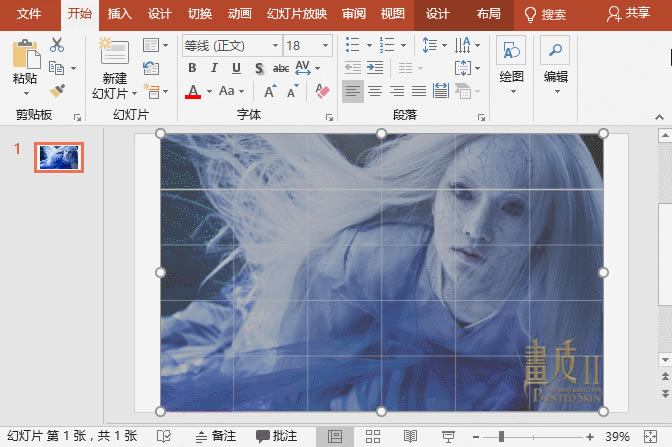 提示:按【Ctrl+Shift+G】快捷键也可取消组合。(6)依次选择图片上的白色线条,按【Delete】键删除,得到如图示的效果。 提示:按【Ctrl+Shift+G】快捷键也可取消组合。(6)依次选择图片上的白色线条,按【Delete】键删除,得到如图示的效果。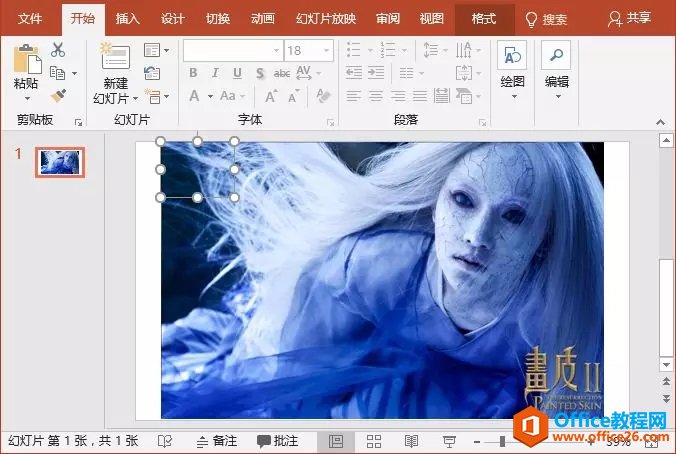 (7)复制一张幻灯片,将第一张幻灯片的图片打散。然后选择第二张幻灯片,点击【切换】-【切换效果】,在弹出的列表中选择一种切换效果,这里选择”棋盘“。 (7)复制一张幻灯片,将第一张幻灯片的图片打散。然后选择第二张幻灯片,点击【切换】-【切换效果】,在弹出的列表中选择一种切换效果,这里选择”棋盘“。 OK,大功告成了! OK,大功告成了!Office PowerPoint使您可以快速创建极具感染力的动态演示文稿,同时集成更为安全的工作流和方法以轻松共享这些信息。 |
温馨提示:喜欢本站的话,请收藏一下本站!